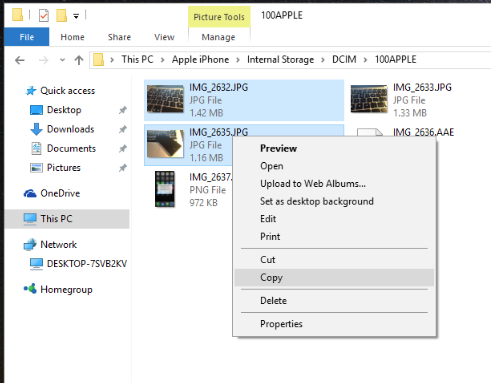iPhone 和 iPad 的设计旨在最大程度地兼容所有 Apple 设备。因此,因为拥有 Mac OS X的 sa 传输照片和fimlulete 用 iPhone 或 iPad的 在 Mac 上,这是轻而易举的事。要将照片从 iPhone 或 iPad 导入到 Mac,用户无需执行任何操作。如果在 Mac 上的“照片”应用程序中激活“我的照片流”选项,它们会自行导入。
最后,我们今天不是指 Mac 用户,而是想要使用 Windows 10 从 iPhone 或 iPad 导入和删除照片的 Windows 用户。
如何手动将照片和视频从 iPhone 和 iPad 导入到 Windows 10 电脑
1. 首先,我们必须在运行 Windows 10 的计算机或笔记本电脑与 iPhone 或 iPad 之间建立连接。 我们连接iPhone的数据线acquis在 USB插槽 al 笔记本电脑acquis,然后 主屏幕- iPhone我们接受Windows系统访问iPhone上的照片和视频文件。

2. 允许这台设备访问照片和视频? 当然,这就是我们想做的。让我们从 Windows 访问存储在 iPhone 或 iPad 上的媒体文件。 让.
一旦我们接受,Windows 屏幕上就会出现消息和对话框,帮助我们尽可能轻松地导入用 iPhone 拍摄的照片和视频。从这里我们有多种导入照片和视频的选项。使用帮助对话框并借助 Windows 上安装的照片管理器应用程序导入图片和电影。 Picasa中 或 视窗照片,或者在存储照片的 iPhone 或 iPad 文件夹中自行浏览。
直接从存储空间手动复制用 iPhone 或 iPad 拍摄的照片和视频文件
对于许多用户来说,直接从 iPhone 或 iPad 的存储驱动器浏览和复制似乎是最简单的方法。这样做非常简单。将 iPhone 连接到 Windows PC 后,导航至“此电脑”> 及以下内容 设备和驱动器 打开 苹果iPhone.

在驱动器 苹果iPhone 访问 内部存储 >资料夹 DCIM 进而 手动复制文件夹或照片和公司都面临着在这里。 通常在DCIM文件夹中创建性别名称为“100APPLE=
“复活节”,无论您想在计算机或笔记本电脑上存储用 iPhone 或 iPad 拍摄的照片和电影。
使用 Windows 10 上安装的照片应用程序导入 iPhone/iPad 照片和视频
大多数 Windows 照片编辑和管理应用程序还提供来自外部设备的媒体导入支持。
当 我们将 iPhone 或 iPad 连接到 Windows 10我们对我们要进行的连接的设备有什么作用的对话框问。

点击该对话框,然后选择我们感兴趣的选项。 在我们的例子中,我们interesaza导入照片和视频文件。

因此,我们从快捷菜单中选择第一个选项。 单击“使用应用程序导入照片和视频” 图片 Windows 10 的。
选 照片和视频文件导入interesaza我们 离 苹果iPhone,然后点击“继续“。

我们再次询问是否要开始导入,以及导入图片和视频文件后是否要在iPhone或iPad的存储空间中删除它们。

点击 ”进口”开始将照片和视频从 iPhone 复制到 Windows 10 笔记本电脑/PC。
就这些! :)选择选项“导入后从 Apple iPhone / iPad 删除导入的项目仅当您确定用 iPhone 拍摄的照片和视频有在云服务(例如 iCloud 照片库、OneDrive、Dropbox 或 Google Photos)中制作的备份副本后。